Ako presunúť panel úloh systému Windows 11 do hornej časti obrazovky
Microsoft Windows 11 Hrdina / / July 04, 2021

Posledná aktualizácia dňa
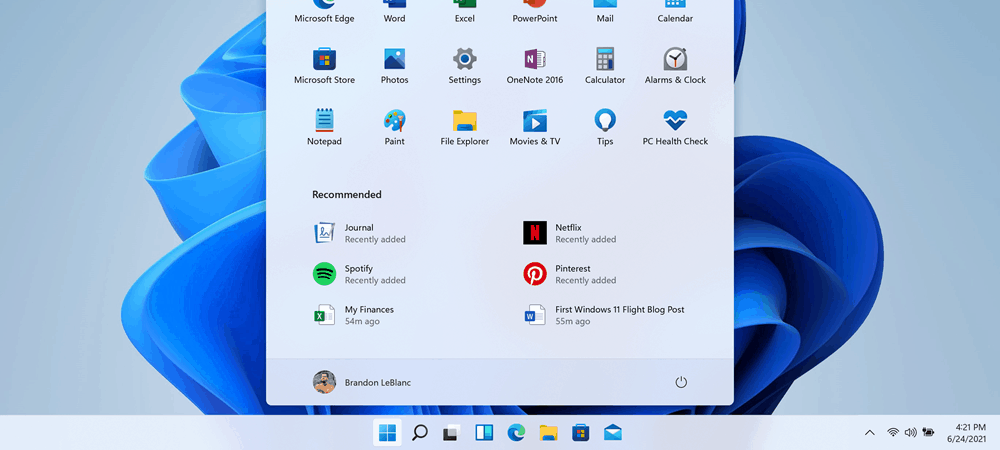
V predvolenom nastavení je tlačidlo Štart systému Windows 11 a panel úloh aktívny v strede dolnej časti obrazovky. Môžete to však umiestniť na vrchol pomocou hacku databázy Registry.
Predvolene, Windows 11 umiestni panel úloh a tlačidlo Štart do stredu dolnej časti obrazovky. Je možné ho presunúť doľava dole, nemôžete ho však jednoducho pretiahnuť na rôzne strany obrazovky pomocou funkcie drag and drop. Môžete to urobiť v podstate na všetkých predchádzajúce verzie systému Windows. Existuje však trik, ktorý môžete použiť na presunutie do hornej časti obrazovky. Chce to však hack registra. Tu je postup, ako to urobiť.
Presuňte panel úloh a tlačidlo Štart systému Windows 11 do hornej časti obrazovky
Ak chcete začať, stlačte klávesovú skratku Kláves Windows + R spustíte dialógové okno Spustiť. Potom typ: regedit a stlačte kláves Enter alebo kliknite Ok.
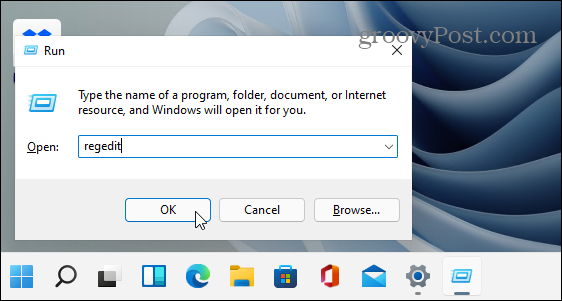
Keď sa otvorí editor databázy Registry, choďte na nasledujúcu cestu. Aby ste to uľahčili, skopírujte a prilepte nasledujúce do poľa v hornej časti a stlačte Zadajte:
HKEY_CURRENT_USER \ SOFTWARE \ Microsoft \ Windows \ CurrentVersion \ Explorer \ StuckRects3
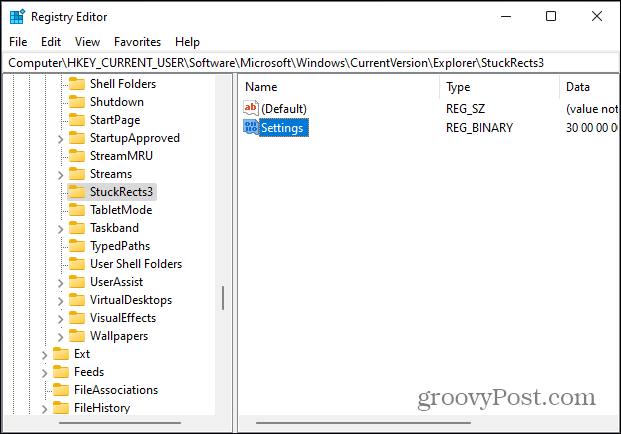
Keď kliknete na StuckRects3, uvidíte binárnu hodnotu s názvom nastavenie. Kliknutím na ňu zobrazíte obsah. V tomto okamihu by obrazovky vášho registra mali vyzerať takto:
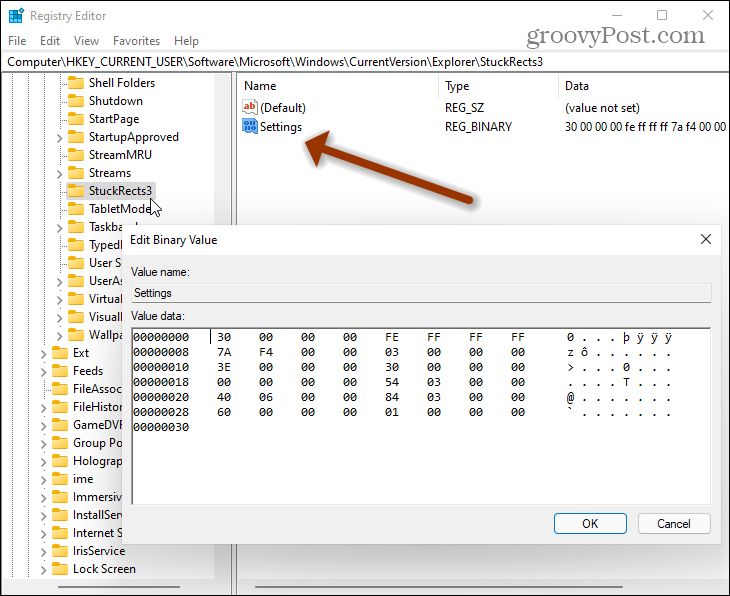
Nájdite stĺpec FE, riadok 00000008. Hodnota bude nastavená na 03 predvolene. Predtým umiestnite kurzor 03 a potom stlačte Odstrániť kľúč na jeho odstránenie. Potom zadajte 01 vymeniť.
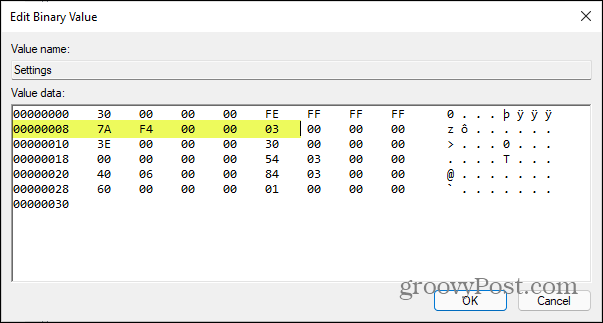
Takto by to malo vyzerať po výmene 03 s 01. Upozorňujeme, že ak používate čokoľvek iné ako 01, nič to neurobí. The 01 hodnota umiestni panel úloh v hornej časti obrazovky.
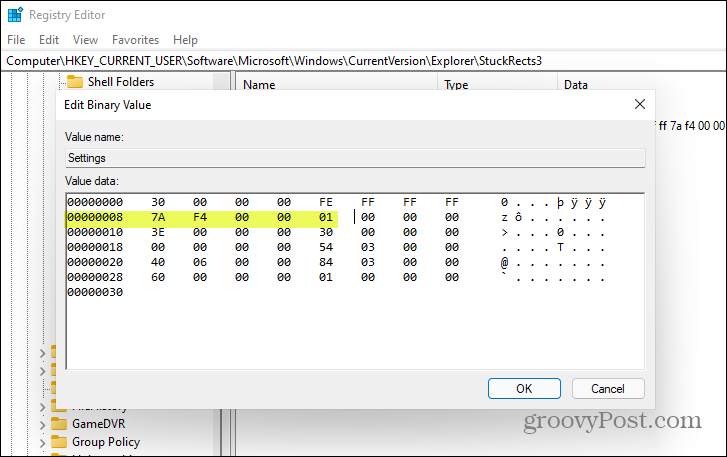
Reštartujte počítač a po návrate by sa mal panel úloh nachádzať v hornej časti pracovnej plochy. Upozorňujeme, že tento trik by sa mohol zmeniť niekedy v budúcnosti pred vydaním konečného vydania systému Windows 11. Dúfajme, že do tej doby vám spoločnosť umožní ľahký pohyb.
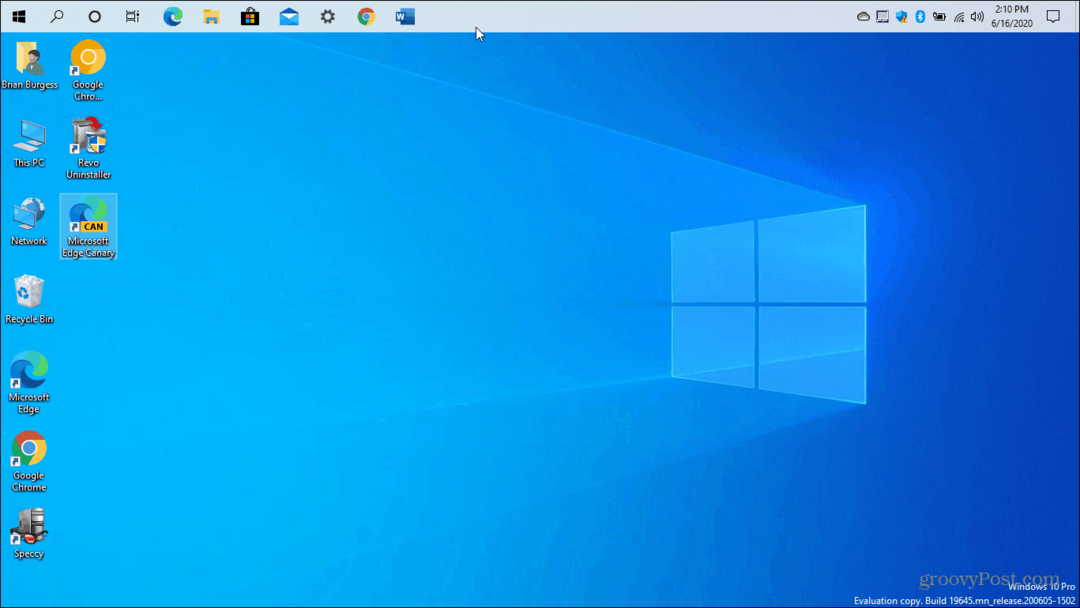
A ak chcete veci upraviť, môžete Presuňte tlačidlo Štart a panel úloh na ľavom dolnom rohu obrazovky. Táto metóda je oveľa ľahšia a nevyžaduje hacknutie registra.
Ako vymazať medzipamäť prehliadača Google Chrome, súbory cookie a históriu prehliadania
Chrome vynikajúco ukladá históriu prehliadania, vyrovnávaciu pamäť a súbory cookie, aby optimalizoval výkon vášho prehliadača online. Jej spôsob, ako ...
Zodpovedanie cien v obchode: Ako získať ceny online pri nakupovaní v obchode
Nákup v obchode neznamená, že musíte platiť vyššie ceny. Vďaka zárukám zhody cien môžete získať online zľavy pri nakupovaní v ...
Ako obdarovať predplatné Disney Plus digitálnou darčekovou kartou
Ak vás Disney Plus baví a chcete ho zdieľať s ostatnými, tu je návod, ako si kúpiť predplatné Disney + darček za ...
Váš sprievodca zdieľaním dokumentov v Dokumentoch, Tabuľkách a Prezentáciách Google
Môžete ľahko spolupracovať s webovými aplikáciami spoločnosti Google. Tu je váš sprievodca zdieľaním v Dokumentoch, Tabuľkách a Prezentáciách Google s povoleniami ...



